時間:2016-05-10 來源:互聯網 瀏覽量:
剛升級到win10大家在使用上可能會遇到一些故障,比如win10係統無法安裝lol怎麼辦?要怎麼解決這個問題?下麵小編就跟大家說說解決的方法,有需要的用戶可以看看。
win1安裝不了lol的解決方法:
1、首先下載文件建議到官方網站,然後看下載的文件大小是否和官網描述的大小一至;
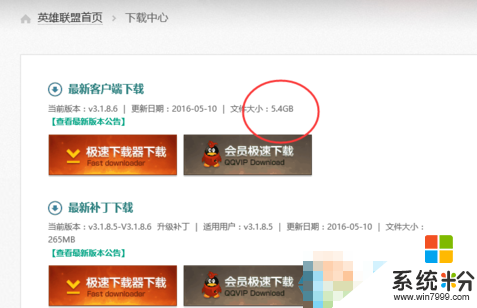
2、下載完成後選中全部的下載文件,右鍵單擊選擇屬性,看看文件大小是否一致。
文件有沒有丟失。
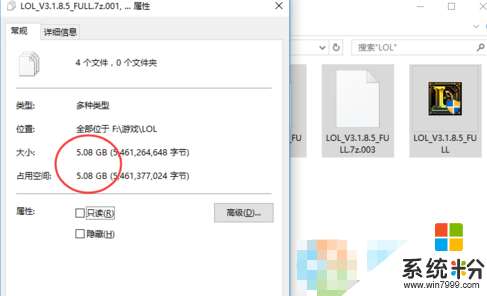
3、如果文件沒有問題雙擊無法運行安裝程序,你可以右鍵單擊屬性,選擇兼容性,勾選“以兼容模式運行這個程序”,選擇windows7,再先擇“以管理員身份運行此程序”,點擊確定,開始安裝。
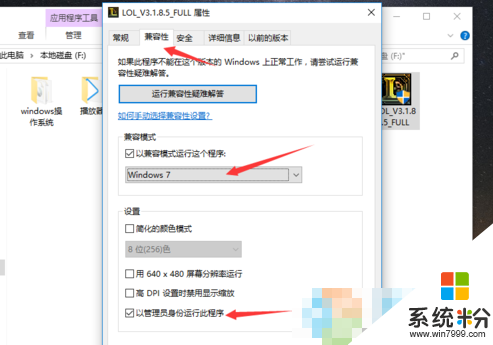
4、如果點擊安裝後出現在安裝程序已經在運行,那麼在任務單擊鼠標右鍵,打開任務管理器。
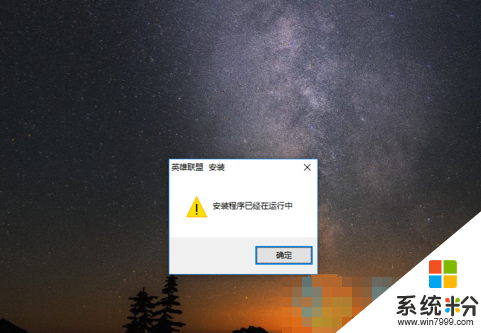
5、在任務管理器中找到“QQMGBWebsever”這個程序並選中,右鍵結束這個進程、或在右下角點擊結束進程。
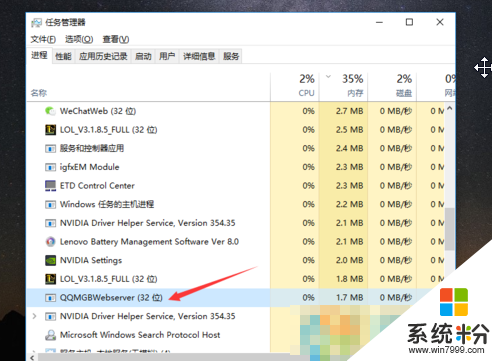
6、這個程序一結束,LOL的安裝界麵就會彈出來了,接下去就直接安裝就好了~
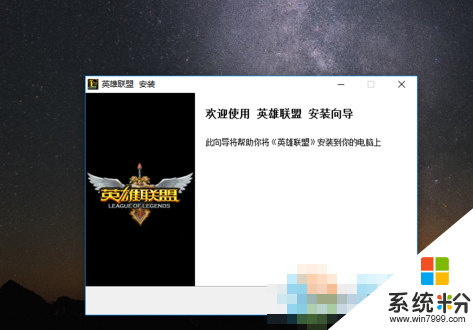
7、最後再溫馨提示一下,安裝遊戲的時候更改一下安裝路徑,默認的是安裝在C盤,改成D盤或其它盤,以免占用係統盤的空間。
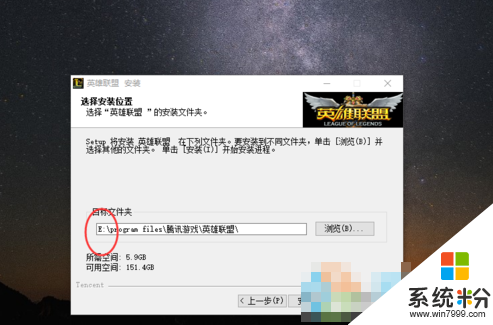
如果你也在Win10遇到LOL安裝程序無法進行,那麼建議按上麵的操作步驟進行解決。